Správa účtů úložiště s využitím Azure Exploreru pro Eclipse
Poznámka:
Funkce Účty úložiště v Azure Exploreru je zastaralá. Pomocí webu Azure Portal můžete vytvářet a spravovat účty úložiště a kontejnery. Informace o správě účtů úložiště najdete v dokumentaci ke službě Azure Storage .
Azure Explorer, který je součástí sady Azure Toolkit for Eclipse, poskytuje vývojářům v Javě snadno použitelné řešení pro správu účtů úložiště ve svém účtu Azure z integrovaného vývojového prostředí (IDE) Eclipse.
Požadavky
K dokončení kroků v tomto článku je potřeba nainstalovat sadu Azure Toolkit for Eclipse, která vyžaduje následující softwarové komponenty:
- Sada Java Development Kit (JDK) podporovaná v Azure
- Integrované vývojové prostředí (IDE) Eclipse
- Sada Azure Toolkit for Eclipse. Další informace najdete v průvodci instalací.
- V sadě Azure Toolkit for Eclipse musíte být přihlášeni ke svému účtu Azure.
Poznámka:
Stránka sady Azure Toolkit for Eclipse na Eclipse Marketplace obsahuje seznam sestavení kompatibilních s touto sadou.
Zobrazení Azure Exploreru
Pokud se v Eclipse nezobrazuje zobrazení Azure Explorer, můžete ho zobrazit následujícím způsobem:
Klikněte na Okno, najeďte myší na Zobrazit zobrazení a potom klikněte na Další.
V dialogovém okně Zobrazit zobrazení rozbalte Azure, vyberte Azure Explorer a potom klikněte na Otevřít.
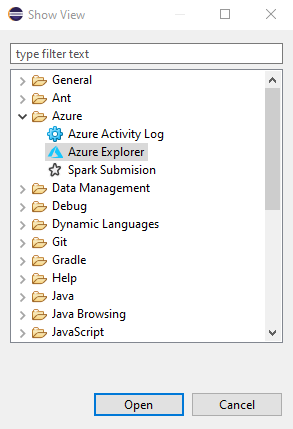
Vytvoření účtu úložiště
Přihlaste se ke svému účtu Azure podle pokynů k přihlášení pro sadu Azure Toolkit for Eclipse.
V zobrazení Azure Explorer rozbalte uzel Azure, klikněte pravým tlačítkem na Storage Accounts (Účty úložiště) a pak klikněte na Create Storage Account (Vytvořit účet úložiště).
V dialogovém okně Create Storage Account (Vytvořit účet úložiště) zadejte následující možnosti:
Název: Určuje název nového účtu úložiště.
Předplatné: Určuje předplatné Azure, které chcete použít pro nový účet úložiště.
Skupina prostředků: Určuje skupinu prostředků pro váš účet úložiště. Vyberte jednu z následujících možností:
- Vytvořit nový: Určuje, že chcete vytvořit novou skupinu prostředků.
- Použít existující: Určuje, že vyberete ze seznamu skupin prostředků přidružených k vašemu účtu Azure.
Oblast: Určuje umístění, kde se vytvoří váš účet úložiště (například USA – západ).
Druh účtu: Určuje typ účtu úložiště, který se má vytvořit (například "Obecné účely v1"). Další informace najdete v článku o účtech Azure Storage.
Výkon: Určuje, který účet úložiště se má použít od vybraného vydavatele (například Standard). Další informace najdete v tématu Škálovatelnost a cíle výkonnosti služby Azure Storage.
Replikace: Určuje replikaci pro účet úložiště (například Místně redundantní). Další informace najdete v tématu Replikace služby Azure Storage.
Po zadání všech předchozích možností klikněte na Create (Vytvořit).
Vytváření a správa kontejnerů úložiště
Pokud chcete vytvářet a spravovat kontejnery úložiště, navštivte web Azure Portal nebo programově zřiďte prostředky.
Podrobný kurz použití webu Azure Portal k vytvoření kontejneru ve službě Azure Storage a nahrání a stažení objektů blob bloku v tomto kontejneru najdete v tématu Nahrání, stažení a výpis objektů blob bloku na webu Azure Portal .
Odstranění účtu úložiště
V zobrazení Azure Explorer klikněte pravým tlačítkem na účet úložiště a pak klikněte na Delete (Odstranit).
V potvrzovacím okně klikněte na OK.
Další kroky
Další informace o účtech úložiště Azure, jejich velikostech a cenách najdete v následujících zdrojích informací:
- Úvod do Microsoft Azure Storage
- O účtech úložiště Azure Storage
- Velikosti účtů úložiště Azure
- Ceny účtů úložiště Azure
Pokud chcete nahlásit chyby nebo požádat o nové funkce, vytvořte problém v našem úložišti GitHub. Případně můžete pokládat dotazy na Stack Overflow s použitím značky azure-java-tools.
Další informace o použití Javy v Azure najdete na následujících odkazech: